# 사전 준비
[FCM] Firebase 클라우드 메시징 클라이언트 구현하기 #1
# firebase 등록 https://console.firebase.google.com/ 로그인 - Google 계정 하나의 계정으로 모든 Google 서비스를 Google 계정으로 로그인 accounts.google.com firebase 콘솔에 들어가서 새 프로젝트를 생성..
siyan.tistory.com
Firebase 등록 과정은 위의 가이드를 진행합니다.
google-services.json
이 파일을 다운로드 합니다.
# 프로젝트 셋팅
1. firebase 플러그인 활성화 하기
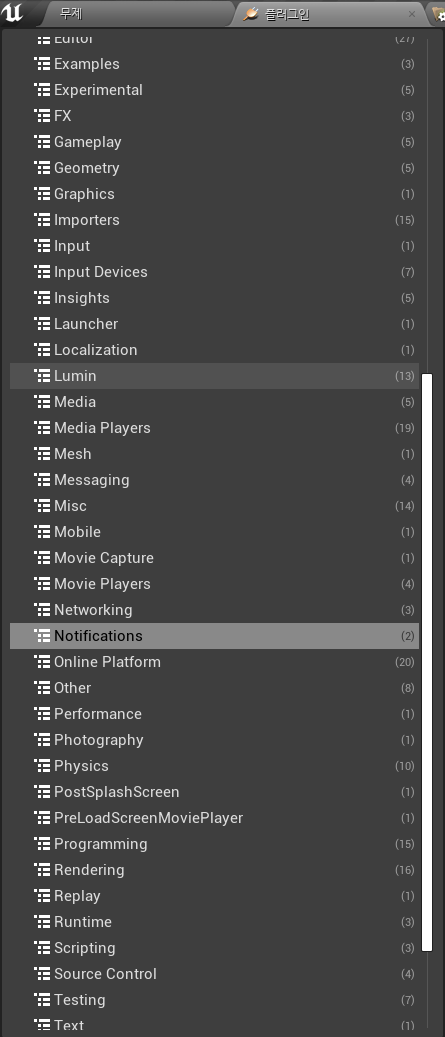
플러그인 메뉴에서 Notifications 카테고리를 선택합니다.


Google Cloud Messaging : 체크 해제 (더이상 사용 안함)
Firebase : 체크 활성화
Firebase 체크박스를 활성화 한 후 '지금 재시작' 을 선택하여 에디터를 재시작합니다.
2. 안드로이드 프로젝트 설정하기


GameInstance를 PlatformGameInstance로 선택합니다.
이 부분은 선택사항입니다.


APK 패키징 영역에 환경설정이 되어 있지 않다면 설정합니다.

Firebase 에 등록한 패키지 명을 입력합니다.

빌드 옵션에 armv7, arm64 등 아키텍쳐는 프로젝트에 맞게 선택을 합니다.
3. DefaultEngine.ini 에서 firebase 활성화 하기

DefaultEngine.ini 를 엽니다. FirebaseEnabled 이 True로 되어 있어야지 Firebase.upl.xml 코드가 설정됩니다.
|
1 2 |
[Firebase] FirebaseEnabled=True |
4. google-service.json 추가하기

{프로젝트 경로}/Intermediate/Android 경로에 가보면 아키텍쳐 선택에 따라 arm64, armv7 폴더가 있을 것입니다.
없다면 본인이 선택한 아키텍쳐 폴더를 생성해줍니다.

각각 폴더에 google-service.json 파일을 추가합니다.
5. 안드로이드 빌드하기

빌드가 완료 후 apk가 생성이 된 것을 확인할 수 있습니다.
# 테스트
[FCM] Firebase 클라우드 메시징 테스트 하기 #3
# 테스트 안드로이드 빌드를 합니다. 안드로이드 빌드가 성공을 하면 안드로이드 기기에 해당 앱을 실행합니다. 다시 firebase 대시보드에서 Cloud Messaging 으로 들어갑니다. 푸시 메시지을 생성하겠
siyan.tistory.com
위 가이드를 참고합니다.

클라우드 메시지를 발송하면 수신하는 것을 확인할 수 있습니다.
# github
- google-services.json 파일은 보안상 커밋하지 않았습니다.
- 아키텍쳐 및 패키지명은 수정바랍니다.
siyanbae/UE4_FCM
Contribute to siyanbae/UE4_FCM development by creating an account on GitHub.
github.com
'Unreal Engine 4' 카테고리의 다른 글
| [Android] AdMob 광고 연동 하기 (배너, 전면 광고, 보상형 광고) (2) | 2021.04.22 |
|---|---|
| [Spine] UE4 Spine 연동하기 (0) | 2021.04.20 |
| [Android] Toast 호출 하기 #2 (3) | 2021.04.15 |
| [Android] Mobile Plugin 만들기 #1 (0) | 2021.04.14 |
| [Android ] Android SDK 환경 설정 (0) | 2021.04.14 |